目錄
| 目錄 | 操作步驟列表 |
| 前言 | 關於這篇指南的說明 |
| 登陸 | 進入你的路由器配置 |
| IP | 查看你的網路IP地址 |
| Virtual Server(虛擬伺服器) | 第一步配置 |
| Special Application(特殊應用程序) | 第二步配置 |
| 結束 | 結束語 |
| FAQ | 常見問題 |
前言
這是我所寫的關於SMC路由器配置指南的第二版,可以闡明我所知道的幾乎所有型號的SMC路由器為eMule(電騾)進行配置的方法。
在這裡我還要感謝那些發給我建議和提示等信息的人。但是由於硬碟損壞,我丟失了2004年2月22日之前收到的所有郵件,我很抱歉。
這篇指南基於我的SMC Barricade 7004ABR(歐版)路由器編寫,使用firmware(固件)版本為V1.42.012,不過它也適用於很多其它的SMC路由器,例如:
- SMC Barricade 7004 ABR
- SMC Barricade 7004 ABR v2(它的虛擬伺服器功能看上去有點不同,不過你依然可以同樣設置)(感謝Tilube)
- SMC Barricade 7004 VBR(感謝Ulf)
注意:上述列表曾經很長,但是我丟失了所有好心人發給我的郵件,他們的路由器可以使用相同配置方法。如果你知道自己的路由器配置方法與此相同,
請發送一個簡短的郵件到[email protected],謝謝。如果你想附帶一些截圖,請使用無損圖像壓縮格式例如:PNG或GIF。
登陸
進入SMC Barricade路由器的配置界面是很容易的。你只需要在網頁瀏覽器里輸入路由器的IP地址,然後回車即可。
它的默認IP地址是192.168.2.1,所以在瀏覽器中輸入http://192.168.2.1/即可。或者直接點擊這個鏈接。
你會看到類似如下窗口:
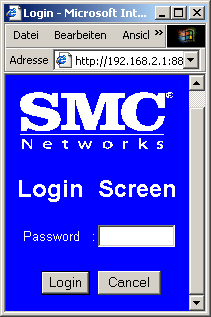
現在你只需要在password(密碼)欄里輸入你的密碼並點擊 (登陸)按鈕即可。
(登陸)按鈕即可。
IP
現在點擊Status(狀態),查看自己的IP地址。
在一個標題為「Security Log(安全日誌)」的方框里你會看到像這樣的信息:
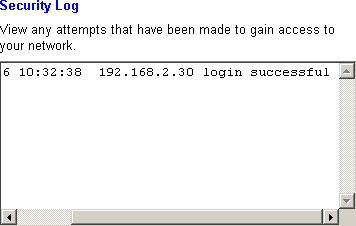
如果你看不到像這樣的一行,拖動滾動條到方框底部。我們需要找到最近的一條信息。
以我自己為例是這樣的:
2004/03/06 10:32:38 192.168.2.30 login successful
所以我的IP是192.168.2.30。把它記住或寫到任何地方然後我們繼續。
Virtual Server(虛擬伺服器)
現在點擊Setup進行下一步
在屏幕左側出現了更項設置的列表。在Advanced Settings(高級設置)下找到名叫Virtual Server(虛擬伺服器)的一項。點擊它。
如果你的路由器是SMC Barricade 7004 ABR v2,你可以在NAT(網路地址轉換)下找到它。
現在你可以看到一個列表。在這裡你需要輸入如下內容:

在我的示例里,我使用了我的IP地址:192.168.2.30。如果你的IP不同(那是當然的),你必須把你的IP最後一位(我的是30)輸入到Private IP(私有IP地址) 欄位里。
另外,我使用了默認的客戶端埠4662和UDP埠4672。如果你使用了不同的埠,可以在eMule設置里檢查。
如果你不打算使用eMule的Web伺服器(網頁介面)功能,那麼你不需要添加4711埠。如果你使用此功能,請在Web伺服器設置里檢查埠是否正確。
現在,點擊 -(輸入)按鈕進入Special Application(特殊應用程序)菜單。
-(輸入)按鈕進入Special Application(特殊應用程序)菜單。
Special Application(特殊應用程序)
此處,你需要輸入如下內容:

我使用了默認的客戶端埠4662和UDP埠4672。如果你使用了不同的埠,可以在eMule設置里檢查。
如果你不打算使用eMule的Web伺服器(網頁介面)功能,那麼你不需要添加4711埠。如果你使用此功能,請在Web伺服器設置里檢查埠是否正確。
再一次點擊 (輸入)-按鈕
(輸入)-按鈕
然後是 (登出)-按鈕.
(登出)-按鈕.
結束
好吧,就是這樣。現在你可以在所有伺服器獲得HighID,並且Kademlia網路狀態為開放。
如果你仍然有一些問題在FAQ中沒有答案,請隨時發郵件給我[email protected]。
我可能無法回回答所有郵件,不過我會儘力而為。另外請注意發給我的郵件不要使用德語和英語以外的語言(實在不行法語也可以接受,不過我寫的不好所以我會用英語回復)。
FAQ
「我按照文中所述對每一項都進行了配置,但是依舊是LowID,我該怎麼辦?」
請檢查你的eMule設置的客戶端埠是否一致,你必須在Virtual Server(虛擬伺服器)和Special Application(特殊應用程序)中輸入正確的埠。
如果一切沒有問題,請嘗試在eMule的伺服器設置中開啟安全連接
另外請記住,每當你想檢查自己是否依舊是LowID時,都必須重新連接伺服器一次。
「我在兩台電腦上使用eMule,使用同一個路由器,但是儘管我按照你的指南正確的設置了,卻總有一個eMule是LowID。」
首先,我強烈建議在每個網路里僅使用一個eMule,這樣可以避免出現更多問題並且減少伺服器的額外開銷。此外,你會把你的上傳帶寬分割給兩個eMule,所以如果你的上傳低於20kb/秒,上傳下載比例限制將被激活,事實上會降低你的最大下載速度。我建議你使用Web伺服器(網頁介面)來代替第二個eMule。
如果你非要使用兩個eMule,那麼你必須讓它們使用不同埠(比如eMule1:客戶端埠4662,UDP埠4672,eMule2:客戶端埠3662,UDP埠3672),並在Virtual Server(虛擬伺服器)和Special Application(特殊應用程序)中為每台電腦配置正確的埠。
《SMC Barricade 7004》,由uralhan翻譯自eMule官方網站英文版幫助與支持《SMC Barricade 7004》並首發於eMuleFans.com。原文版權歸屬於eMule官方和原文作者。翻譯內容版權歸屬於翻譯者並遵守CC 3.0 BY-NC-SA協議。已編入eMule官網簡體中文版幫助與支持《SMC Barricade 7004》。